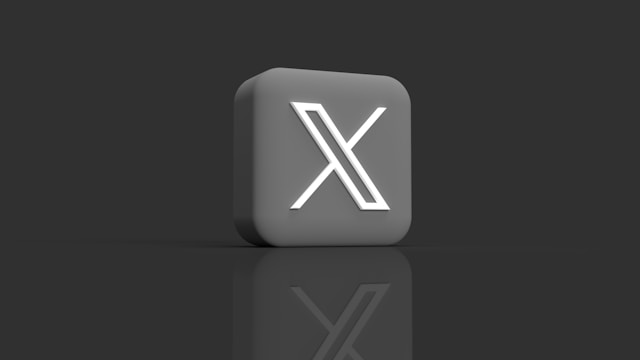인기 트윗이 X(현재 트위터)에서 덜 인기 있는 트윗을 밀어내고 묻어버리는 경우가 흔합니다. 따라서 마음에 들어요 수가 적은 트윗을 검색하는 것이 부담스러울 수 있습니다. 이럴 때는 마음에 들어요를 기준으로 트위터를 정렬하는 방법을 알아두는 것이 가장 좋습니다.
마음에 들어요를 기준으로 트윗을 정렬하는 것은 타임라인에서 트윗을 검색하는 좋은 방법입니다. 이 작업을 원활하게 수행할 수 있는 편리한 방법이 있습니다. 이 문서에서는 이 작업을 수행하는 방법을 설명하고 이 작업을 수행할 수 있는 타사 도구도 언급합니다. 그럼 바로 시작해 보겠습니다.

마음에 들어요를 기준으로 트위터 계정을 정렬하는 방법
참여 지표를 검색 쿼리로 사용하여 트위터에서 게시물을 찾을 수 있습니다. 이 기능은 특히 증거로 트윗을 발굴하거나 플랫폼에서 유통되는 원본 트윗을 찾는 데 중요한 기능입니다.
마음에 들어요를 기준으로 트위터 계정을 정렬하려면 어떻게 해야 하나요? 답은 간단합니다. 이러한 기능에는 고급 검색 기능이 가장 좋습니다. X에서 검색에 대해 이야기할 때 가장 먼저 떠오르는 것이 검색 기능입니다. 이 검색 연산자는 일반 검색 쿼리에는 모든 기능을 갖추고 있어 유용하지만, 고급 검색에는 좀 더 복잡한 도구가 필요합니다. 트위터 마음에 들어요를 기준으로 게시물을 정렬하는 것도 이 고급 도구가 필요한 기능 중 하나입니다.

X 고급 검색 도구를 사용하여 마음에 들어요를 기준으로 트윗을 정렬하는 방법
X는 사용자가 앱에서 거의 모든 것을 찾을 수 있는 강력한 검색 엔진 도구를 제공합니다. 현재 이 기능은 데스크톱 또는 모바일 브라우저에서만 액세스할 수 있습니다. 모바일 앱에서는 검색 옵션이 제한되어 있는 X의 일반 검색 기능에만 액세스할 수 있습니다.
다음은 마음에 들어요를 기준으로 트위터를 정렬하는 고급 검색 기능에 쉽게 접근하고 탐색하는 데 도움이 되는 단계가 포함된 가이드입니다.
- 데스크톱 또는 모바일 브라우저에서 X 계정에 로그인합니다.
- 검색창에서 검색을 실행하고 검색 결과 상단에 있는 점 3개를 클릭합니다.
- 메뉴가 나타나면 고급 검색을 선택합니다.
고급 검색 페이지에 도착하셨습니다. 다음 단계는 완벽한 검색 결과를 얻기 위해 무엇을 어떻게 입력해야 하는지 알아보는 것입니다.
다음 4단계에 따라 올바른 검색어를 입력하면 최상의 검색 결과를 얻을 수 있습니다:
- 검색 페이지에서 다양한 옵션이 있는 여러 필드를 사용할 수 있습니다. 이러한 필드 중 하나는 계정 섹션입니다. 찾을 때까지 아래로 스크롤하세요.
- 이 필드에 이 계정에서라는 메시지가 표시됩니다 . 내 사용자 아이디 또는 트윗을 보려는 X 사용자의 이름을 입력합니다.
- 참여 옵션이 표시될 때까지 다시 스크롤합니다.
- 참여도 필드 아래에 최소 좋아요라고 표시된 메시지가 나타나면 원하는 숫자를 입력합니다.
숫자가 높을수록 검색 결과의 범위를 좁히는 데 도움이 됩니다. 따라서 인기 있는 게시물을 찾고 있다면 최소 좋아요 수를 더 많이 입력하세요. 사용 가능한 검색 횟수를 최대로 설정할 수 있습니다.
이 기술을 사용하면 트위터에서 게시물을 쉽게 찾고 마음에 들어요를 기준으로 정렬할 수 있습니다.
이 검색 도구는 날짜별로 X개의 글 정렬과 같은 다른 모드의 고급 검색을 실행할 수 있습니다.
마음에 들어요를 기준으로 트위터 답글을 정렬하는 방법
마음에 들어요를 기준으로 트위터 답글을 정렬하는 방법을 배우는 것은 쉽습니다. 이 활동에 가장 적합한 도구는 트위터 애널리틱스입니다.
X 애널리틱스는 트윗의 참여도 측정지표에 대한 자세한 정보를 제공합니다. 애널리틱스 페이지에는 마음에 들어요, 참여도, 댓글이 모두 그래프로 표시됩니다.
이 도구와 방법을 사용하면 어떤 트위터 답글이 더 많은 관심을 받고 있는지 쉽게 추론할 수 있습니다. 따라서 마음에 들어요를 기준으로 답글을 쉽게 정렬할 수 있습니다.
X 애널리틱스 도구가 너무 복잡해서 이해하기 어렵다면 언제든지 타사 도구에서 더 자세히 알아볼 수 있습니다. 여러 타사 도구를 사용하면 마음에 들어요를 기준으로 트위터 답글을 정렬할 수 있습니다. 사용해 보기 좋은 도구로는 Highperformr 도구가 있습니다.

마음에 들어요를 기준으로 트위터 정렬을 할 수 있는 타사 도구
위의 이전 가이드를 살펴보면 검색을 올바르게 하려면 주의와 조정이 필요하다는 것을 알 수 있습니다. 따라서 마음에 들어요를 기준으로 트위터를 정렬하는 더 쉬운 방법을 찾는 것은 이해할 수 있습니다.
다행히도 이 작업을 쉽게 도와주는 타사 도구가 있습니다. 다음은 트위터에서 정렬 작업을 하는 데 사용할 수 있는 두 가지 도구입니다.
1. 서클붐
X에서 마음에 들어요를 누른 트윗을 찾는 좋은 대안은 Circleboom을 사용하는 것입니다.
이렇게 하려면 아래의 간단한 네 단계를 따르세요:
- 앱 스토어에서 앱을 다운로드하세요.
- 앱에서 게시물을 정렬하는 옵션으로 이동합니다.
- 옵션을 내림차순으로 설정 합니다 .
- 다음 옵션을 즐겨찾는 횟수별로 정렬로 설정 합니다 .
이 시점에서 X에서 가장 마음에 들어요를 많이 받은 트윗이 상단에 표시됩니다. 이 앱은 IOS 사용자 및 디바이스에서만 사용할 수 있다는 점에 유의하세요. 무료 요금제가 있지만 사용자에게 많은 것을 제공하지는 않습니다. 따라서 앱을 완전히 즐기려면 요금제에 가입해야 합니다.
2. 후트스위트
Hootsuite는 X 사용자가 자신의 계정에서 가장 마음에 들어요를 많이 받은 트윗을 확인하는 데 사용할 수 있는 또 다른 타사 도구입니다.
아래의 간단한 7단계에 따라 Hootsuite를 사용하여 X에서 상호작용이 가장 많은 게시물을 찾을 수 있습니다:
- Hootsuite 웹사이트를 방문하여 X 계정에 로그인합니다. 이렇게 하면 도구에 계정에 대한 액세스 권한이 부여되어 기능을 쉽게 수행할 수 있습니다.
- 대시보드로 이동하여 탐색 패널에서 애널리틱스에 액세스합니다. 그래프와 비슷한 모양입니다.
- 애널리틱스 탭에서 실적 게시 옵션을 선택하면 참여도에 따라 다양한 트윗이 표시됩니다.
- 마음에 들어요에 따라 게시물을 보려면 가로줄 세 개를 클릭하여 보기를 표 보기로 변경합니다.
- 펜처럼 생긴 열 편집 탭은 표 보기 옆에 있습니다. 탭을 탭하고 좋아요를 클릭합니다.
- 계정 생성 날짜부터 현재 날짜까지 날짜 범위를 업데이트합니다.
- 마음에 들어요 버튼을 선택하면 마음에 들어요에 따라 내림차순으로 트윗이 정렬됩니다.
X에서 마음에 들어요를 기준으로 게시물을 성공적으로 정렬했습니다. 이러한 도구를 모두 사용할 수 있지만, 어떤 도구가 상황에 가장 적합한지, 트위터에서 이 도구의 사용을 허용하는지 여부를 파악하는 것이 중요합니다.
또한 트위터 애널리틱스는 X에서 가장 마음에 들어요를 많이 받은 게시물을 확인할 수 있는 또 다른 도구입니다.
여러 가지 이유로 X에서 글을 정렬하는 방법을 알아야 합니다. 그 이유 중 하나는 이 정보를 통해 타겟 고객에게 도달할 수 있도록 콘텐츠 전략을 조정할 수 있기 때문입니다.
정렬 후 트윗지우개로 오류 게시물 삭제하기
궁극적으로 X는 사용자에게 다양한 서비스를 제공합니다. 그럼에도 불구하고 이 앱은 몇 가지 중요한 기능을 제공하지 않습니다. 좋은 예로 계정에서 게시물을 삭제하는 옵션이 있습니다.
트위터에서는 이 옵션을 제공하지 않지만 타사 도구가 이 기능을 대신할 수 있습니다. 그러한 도구 중 하나가 TweetEraser입니다.
트윗지우개는 X 사용자가 동시에 많은 트윗을 삭제할 수 있는 무료 및 유료 도구를 제공합니다. 이 도구는 사용자가 디지털 흔적을 지우고 앱에서 새 출발할 수 있도록 도와주는 데 필요합니다.
마음에 들어요를 기준으로 트위터를 정렬하는 동안 오늘 한 번의 클릭으로 대량 트윗을 정리하세요!
자주 묻는 질문
아니요, 마음에 들어요를 시간 역순으로 정렬할 수 없습니다. X에서는 마음에 들어요가 들어온 순서대로만 트윗을 표시하기 때문입니다.
예, '좋아요' 수에 따라 X에서 게시물을 정렬할 수 있습니다. 고급 검색 기능은 여러 기능 중 하나로 이 기능을 제공합니다.
트위터에서 마음에 들어요 표시한 트윗을 필터링하는 방법은 매우 간단합니다. 다음 단계를 따르세요:
1. 트위터 계정에 로그인합니다
2. 프로필 및 설정으로 이동하여 프로필 보기를 클릭합니다.
3. 마음에 들어요 옵션을 선택합니다.